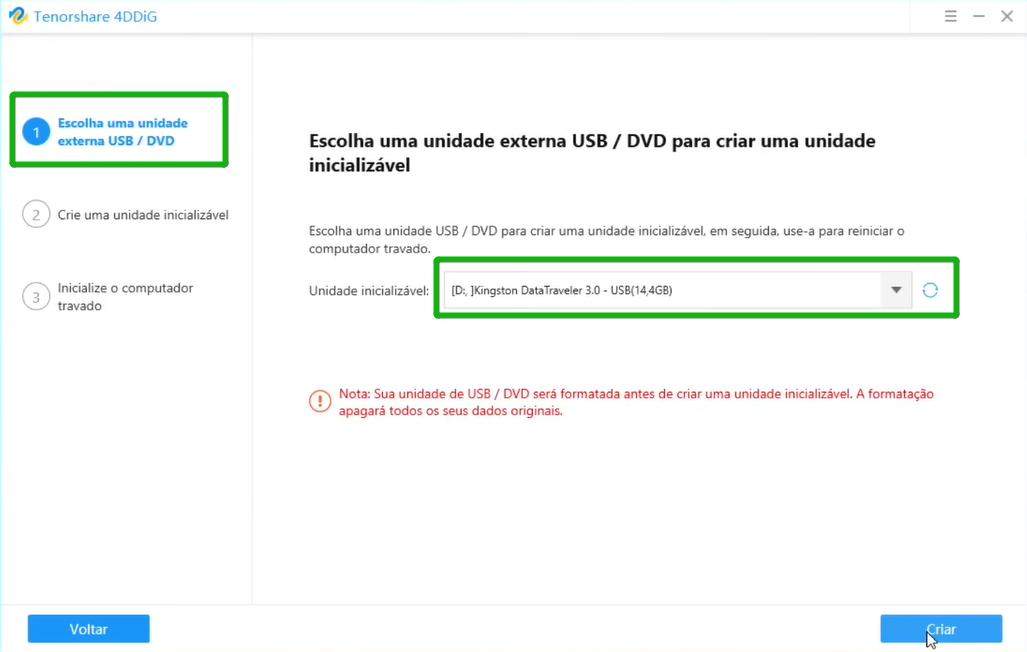Suponha que você está fazendo seu trabalho de escritório em seu cpmputador, vai fazê-lo e enviá-lo para seu chefe o mais rápido possível. Mas, infelizmente, seu PC recebe um erro de tela azul ou apenas tela preta. O que você faria se reiniciasse o computador e não acontecesse nada de diferente?
Claro que você pode ir a um lugar para consertar seu PC. Mas você não quer começar do zero e pode ser tarde demais porque seu chefe está esperando por você.
Sem problemas! Hoje, vou mostrar a você uma maneira inteligente, mas que economiza tempo, de recuperar seus dados de seu computador travado. Sem mais delongas, vamos começar agora mesmo!
Continue lendo o artigo ou assista diretamente ao tutorial em vídeo:
Recuperar dados de computador travado no modo de segurança (50% working)
O modo de segurança é um modo de diagnóstico de um sistema operacional de computador. O principal objetivo é encontrar a raiz do problema e corrigi-lo.
- Entre na janela Advanced Boot Options, selecione Safe Mode.
- Desligue e reinicie o computador e veja se o problema foi resolvido.
Recuperar dados de computador travado com 4DDiG Data Recovery (100% working)
Antes de Começar
Antes de começarmos, você precisa estar preparado para isso. Você vai precisar de um PC que pode inicializar corretamente, uma unidade flash, que é um pendrive de mais de 1.5GB, e o importante software de 4DDiG Data Recovery.

4DDiG Data Recovery
-
Recuperar dados de laptop/PC, macOS, unidade externa, disco flash USB, etc.
Recuperar mais de 1000 tipos de arquivos, incluindo fotos, vídeos, documentos, e-mails, e muito mais.
Recuperar arquivos perdidos devido à formatação, partição perdida, corrupção, sistema afetado, ataque de vírus, e assim por diante.
Para PC
Download Seguro
Par MAC
Download Seguro
-
Conecte o USB em um computador em funcionamento. Baixe 4DDiG Data Recovery em seu computador e execute-o.
Na página inicial do programa, selecione ”Recuperar dados do sistema travado”. Aqui, escolhemos nosso pendrive que está conectado na porta USB e, em seguida, clique em CRIAR.
 Você deve notar que esta operação fará com que sua unidade flash USB seja formatada, então apenas mantenha seus dados valiosos nela com backup
Você deve notar que esta operação fará com que sua unidade flash USB seja formatada, então apenas mantenha seus dados valiosos nela com backupCertifique-se de que seu computador está conectado à internet e não faça nenhuma operação ao baixar o firmware e espere até que seja concluído.

Executar o 4DDiG Data Recovery em um computador travado
Vamos voltar para o seu computador travado. Insira o pendrive na porta USB no computador com falha e ligue o computador. Depois, você veria o logotipo da marca do computador na tela e pressione a tecla correspondente até entrar nas configurações do BIOS do seu dispositivo.

Alterne para a guia de inicialização usando as teclas de seta e selecione o dispositivo de inicialização USB. Depois disso, seu sistema travado começará a carregar arquivos e aguarde pacientemente pela configuração. Agora 4DDiG será iniciado automaticamente.

-
Recuperar dados do computador travado
Se seus arquivos foram salvos na área de trabalho antes de o computador travar, selecione Área de trabalho na página inicial do 4DDiG. 4DDiG irá escanear os arquivos salvos na área de trabalho para você.
Após a digitalização, escolha o arquivo desejado e, em seguida, recupere-o em sua unidade externa para que você possa continuar a editá-lo com o novo computador e enviá-lo ao seu chefe em tempo hábil.

Espero que este artigo possa resolver o problema de "recuperar dados do computador travado" para você. Lembre-se, não importa que tipo de situação de perda de dados você encontre, o software profissional de recuperação de dados - 4DDiG Data Recovery pode ajudá-lo!